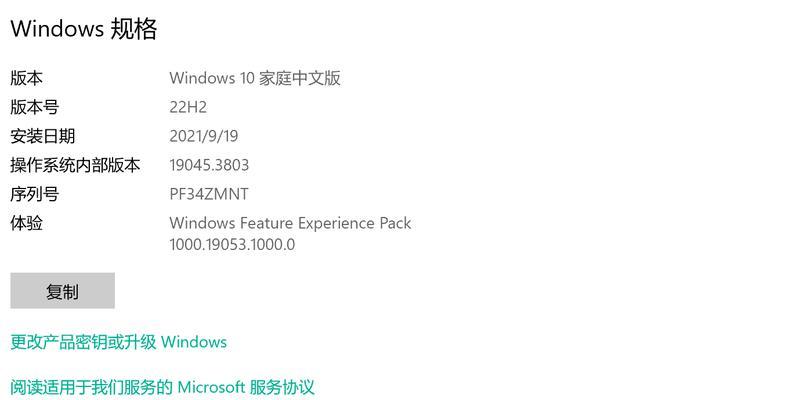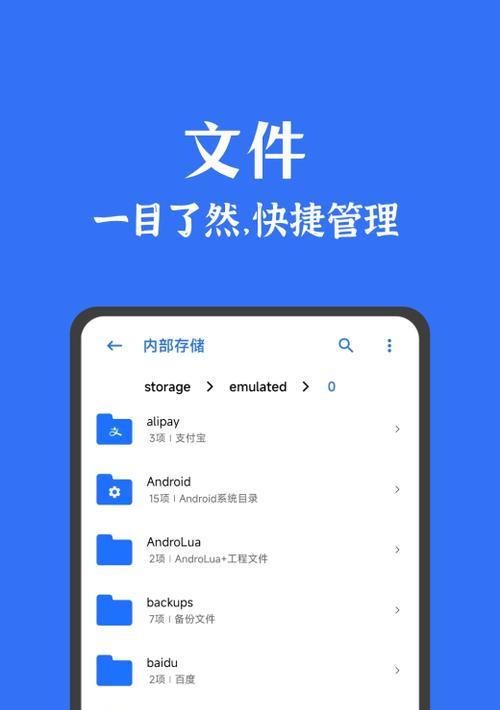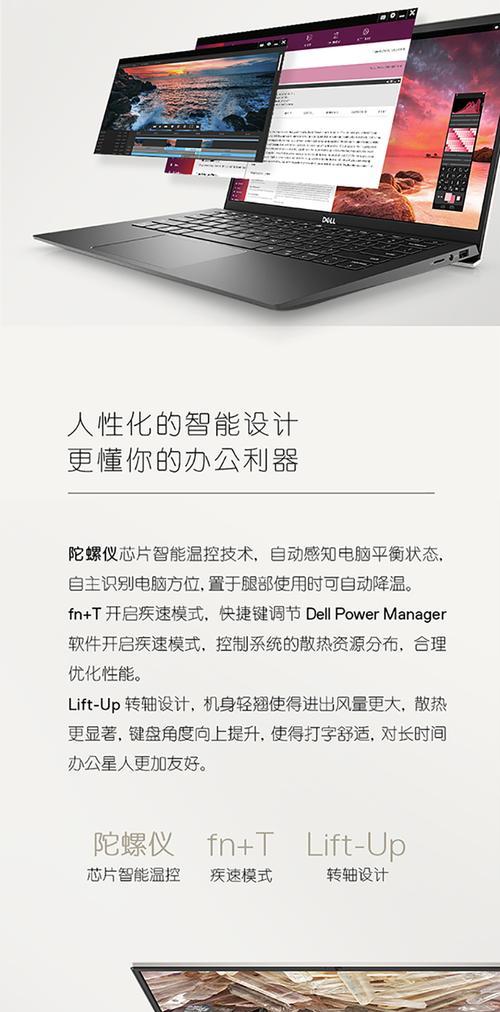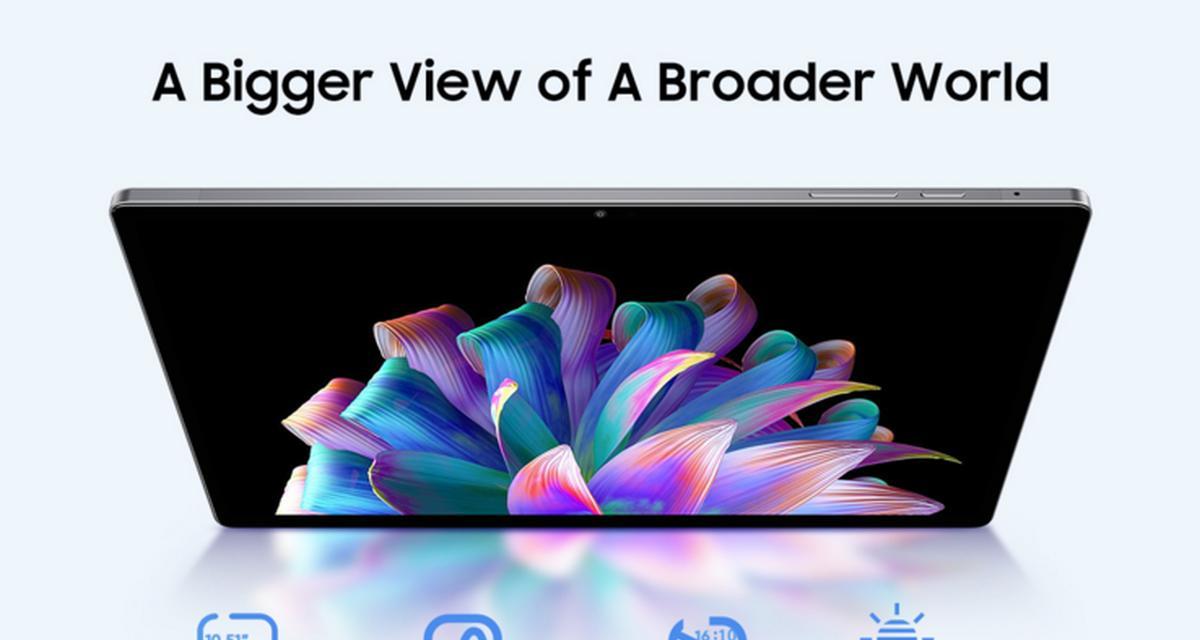在日常使用电脑的过程中,我们难免会遇到各种系统故障,如蓝屏、无法开机等问题。此时,使用系统重装U盘启动Win10系统可以成为一个有效的解决方法。本文将详细介绍制作U盘启动盘以及重装系统的步骤,帮助大家解决电脑故障。
1.确认系统版本和硬件要求
在开始制作U盘启动盘之前,首先要确认自己需要安装的Win10系统版本以及硬件要求,以免发生不兼容的情况。
2.准备一个空白的U盘
选择一个容量足够的U盘,建议容量不小于8GB,确保能够放下所需的系统文件和工具。
3.下载Windows10镜像文件
访问微软官方网站或其他可信赖的下载渠道,下载符合自己需求的Win10镜像文件,并保存到本地的电脑中。
4.下载并运行制作U盘启动盘的工具
在网上搜索并下载一个可靠的制作U盘启动盘的工具,如Rufus、WinToUSB等,并运行该软件。
5.插入U盘并选择镜像文件
将空白U盘插入电脑,然后在制作U盘启动盘的工具中选择之前下载的Win10镜像文件。
6.设置U盘启动参数
在制作U盘启动盘的工具中,设置U盘的启动参数,如分区格式、文件系统等,按照默认推荐设置即可。
7.开始制作U盘启动盘
点击制作U盘启动盘的工具中的“开始”按钮,开始将Win10镜像文件写入U盘并制作成启动盘,这个过程可能需要一些时间,请耐心等待。
8.设置电脑的启动项
制作完毕后,将U盘插入需要重装系统的电脑,并在电脑启动时按下相应的快捷键进入BIOS设置界面,设置电脑的启动项为U盘。
9.重启电脑并进入U盘启动盘
保存BIOS设置后,重启电脑,此时电脑会从U盘启动,进入到系统重装界面。
10.选择系统语言和安装方式
在系统重装界面上,选择自己想要安装的系统语言以及安装方式,如全新安装、升级安装等。
11.按照提示进行系统安装
根据系统安装界面的提示,选择安装位置、输入激活码等相关信息,并等待系统自动完成安装过程。
12.完成系统安装后的设置
系统安装完成后,根据个人需求,进行系统设置、驱动程序的安装以及个人文件的恢复等操作。
13.更新系统和驱动程序
安装完系统后,及时更新系统补丁以及驱动程序,保证电脑的稳定性和安全性。
14.备份重要文件和设置个人账户
在使用新系统一段时间后,及时备份重要文件,并设置个人账户和密码,以防数据丢失和系统被非法使用。
15.小结
使用系统重装U盘启动Win10系统是解决电脑故障的一种有效方法。通过制作U盘启动盘并按照步骤进行重装系统,可以解决各种系统问题,让电脑恢复正常运行。希望本文对大家有所帮助。